När du bläddrar igenom din mappstruktur på din Windows-systemenhet kan du ha undrat varför din System32-mappen är för stor på din Windows 11/10-dator. Om du har den här frågan kommer det här inlägget säkert att hjälpa dig. 
De System32-mappen är en viktig katalog på din PC som innehåller viktiga systemfiler och bibliotek som behövs för att din PC ska fungera korrekt. Den innehåller några ganska kritiska undermappar. Till exempel Regback mappen innehåller en registersäkerhetskopiering, medan systemprofil mappen är en mall eller konfiguration för ett systemkonto. På samma sätt har du en Förare mapp som lagrar konfigurationen för alla drivrutiner och en BCD-mall fil som innehåller inställningar för Windows Boot Manager och är användbar när du behöver fixa BCD.
System32-mappen är för stor i Windows 11/10
De huvudsakliga undermapparna i System32-mappen som normalt upptar gott om utrymme är DriverStore, FileRepository, Config, drivers, winevt, catroot, Log Files, etc. Här är mer om var och en av mapparna.
1] DriverStore, Drivers och DriverState
Dessa tre mappar innehåller alla filer som är relaterade till drivrutinen. Vanligtvis innehåller mappen Drivers .sys-filer som fungerar som drivrutinsfiler för olika komponenter på din dator. Å andra sidan lagrar mappen DriverStore .inf-filer som används för installation av drivrutiner vid behov.
2] FileRepository
FileRepository är en katalog som finns i Windows och utformad för att lagra drivrutinspaket från tredjepartskällor och OEM-tillverkare (Original Equipment Manufacturers). Innan de installeras är dessa drivrutiner ifyllda i denna specifika katalog.
3] Winevt
Winevt-mappen i Windows är där händelseloggar förvaras. Winevt betyder Windows Events. Inuti den här mappen finns det en undermapp Logs som innehåller dessa händelseloggar. Dessa loggar är detaljerade uppgifter om vad som har hänt på din dator, inklusive regelbundna uppdateringar, varningar och eventuella problem som rapporterats av Windows eller de appar du har installerat.
4] Konfig
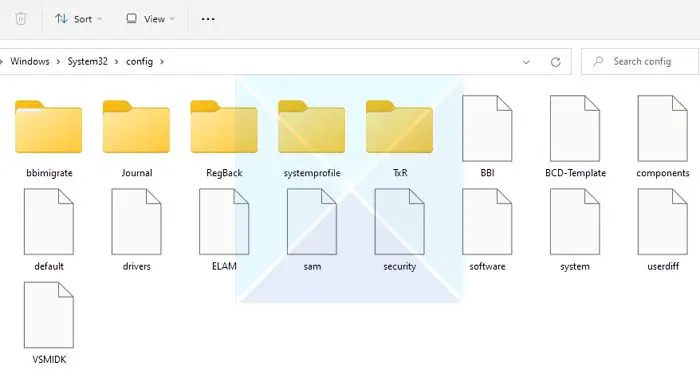
Inuti finns en System32/Config-mapp med viktiga konfigurationsfiler som är avgörande för att Windows ska starta och fungera korrekt. Därför kan alla ändringar i System32 eller dess konfigurationsmapp leda till att din dator inte fungerar.
Konfigurationsfilen finns i System 32-katalogen. Den innehåller viktiga konfigurationsfiler som behövs för att Windows ska starta och köras korrekt. Dessa konfigurationsfiler lagrar systeminställningar och registerdatabaser som innehåller information om programvara, hårdvara, användarprofiler eller andra systemrelaterade data.
kan inte ansluta till synaptics-pekdrivrutinen
System32/Config-mappen har komponenter som:
- Säkerhet: Den innehåller säkerhetsinformation som användarbehörighet och krypteringsnycklar.
- Programvara: Den innehåller information om systeminställningar, inställningar och installerad programvara.
- Systemet: Den här filen innehåller information om enhetskonfiguration, operativsysteminställningar och hårdvarukonfigurationer.
- Standard: Den här filen fungerar som en mall för att skapa användarprofiler.
Alla dessa filer som nämns ovan säkerställer att Windows körs korrekt. Om någon av dessa filer raderas eller skadas kan det leda till systeminstabilitet, båsproblem, etc.
Orsaker till att System32/Config-mappens storlek ökar
Av alla mappar i System32 är DriverStore- och Config-mapparna primärt ansvariga för den ökade storleken. Här är listan med anledningar till varför Config-mappen fortsätter att växa.
a) Ackumulering av system- och applikationsfiler
När du använder din PC, ackumulerar Windows många system- och programfiler över tiden, som t.ex registerinställningar som lagrar konfigurationsinställningar för Windows och installerad programvara. Med tiden gör du ändringar i ditt system eller utför uppdateringar. Dessa aktiviteter kan ackumulera data som kan eller inte kan användas. Som ett resultat ökar det storleken på System32/Config-filen.
b) Installation och avinstallation av programvara
När du använder en dator är det normalt att en användare installerar och avinstallerar olika program. Men denna praxis resulterar också i att storleken på System32-mappen ökar. När du installerar eller avinstallerar appar sparar Windows olika data för programmen, vilket ökar storleken på konfigurationsmappen.
drivrutiner säkerhetskopierar programvara
c) Skapande och lagring av säkerhetskopior
Skapa lagring eller backup filer eller säkerhetskopiering av registret lägger också till System32-filstorleken, eftersom de lagras i din System32/Config mapp. För att hantera detta måste du utföra regelbundna rengöringar.
d) Loggnings- och diagnostiska data genererade av Windows
Vissa program och Windows-systemkomponenter genererar loggar för att registrera händelser, fel och andra aktiviteter. Dessa loggar lagras ofta i System32/Config eller andra undermappar. Som ett resultat ökar den System32-mappen, och du måste rensa upp filerna då och då för att minska storleken på den.
Vad kan du göra om System32-mappen är för stor?
1] Använd programvaran Disk Analyzer
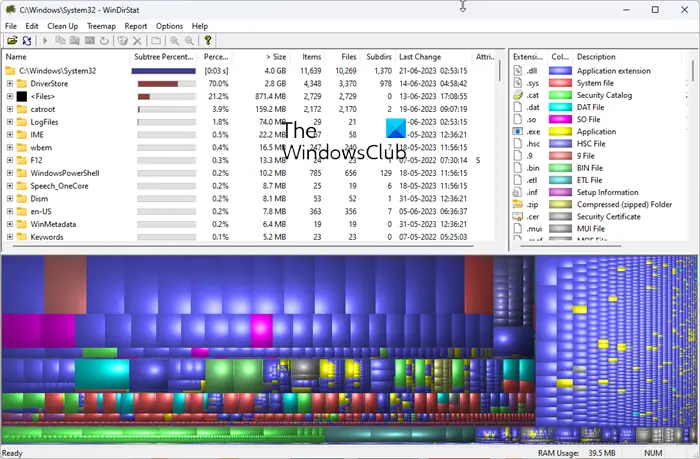
Använda en gratis programvara för diskanalysator tycka om WinDirStat som analyserar diskutrymmet på ett datorsystem och visar trädvyn för filerna, mapparna och undermappar tillsammans med deras storlekar. Det kommer att göra det lättare för dig att veta vilka filer och mappar i System32-mappen som äter mest utrymme på din C-enhet. Som du kan se är det vanligtvis DriverStore eller Config-mapparna som förbrukar diskutrymme.
2] Rensa DriverStore-mappen
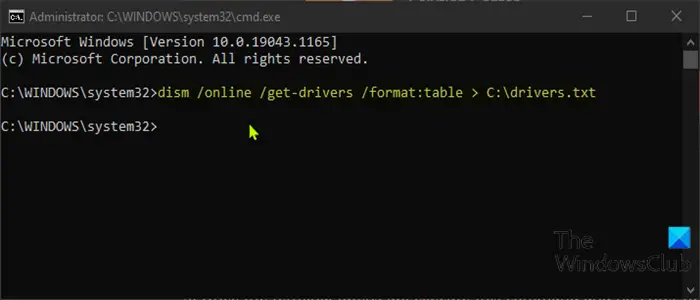
Driver Store är en pålitlig samling av drivrutinspaket från tredje part samt inbyggda enhetsdrivrutiner som levereras med systemet, som hålls på en säker plats på den lokala hårddisken. Innan en drivrutin kan installeras måste den först injiceras i förarförrådet som finns under C:\Windows\System32\DriverStore\FileRepository . Alla filer som finns i drivrutinspaketet anses vara avgörande för enhetsinstallationen. Följ det här inlägget på ett säkert sätt rensa upp mappen DriverStore .
Ska jag ta bort filer direkt från SYSTEM32-mappen?
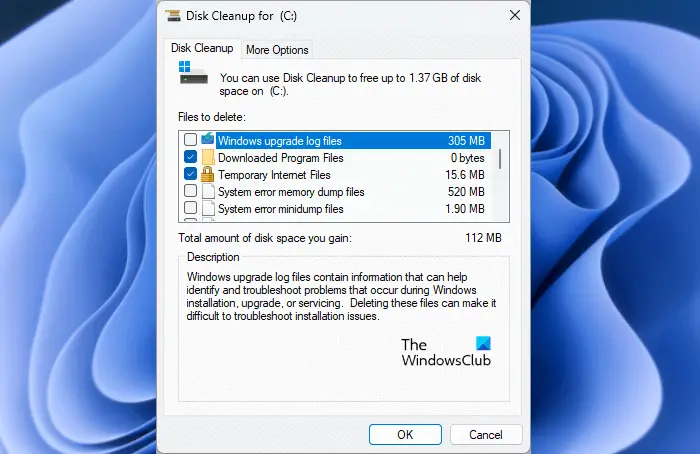
Det rätta att göra är radera aldrig vad som helst direkt från System32-mappen. Om något tar upp mycket diskutrymme i den mappen är det bästa sättet att använda Diskrensningsverktyg eller Förvaringskänsla .
DRICKS: Det här inlägget hjälper dig om din Windows-mappen är för stor .
Här är listan över försiktighetsåtgärder och bästa praxis för att hantera storleken på System32-mappen.
A] Var försiktig när du raderar filer från SYSTEM32-mappen
Var försiktig när du tar bort filer i System32-mappen. Du vill inte ta bort några viktiga filer eller mappar som kan leda till att din dator inte fungerar. Du får bara ta bort filer eller mappar som du är fullt medveten om. I alla fall bör du veta att i de flesta fall tillåter inte Windows dig att ta bort systemkritiska filer, och du kommer att se en Tillträde beviljas ej meddelande.
B] Skapa säkerhetskopior innan du gör några ändringar
När du ändrar mappen System32, skapa en ordentlig säkerhetskopia av dina viktiga filer. Så om din dator inte fungerar har du alltid tillgång till dina filer. Alternativt kan du också skapa en systemåterställningspunkt.
C] Underhåll och övervaka SYSTEM32-mappen regelbundet
Du bör också regelbundet underhålla och övervaka System32-mappen för att få bättre systemstabilitet, säkerhet eller filintegritet. För att göra det kan du överväga att säkerhetskopiera konfigurationsfiler, övervaka filintegriteten, uppdatera och skanna efter skadlig programvara, utföra en diskrensning och mer.
D] Håll operativsystemet och programvaran uppdaterad
Slutligen, håll alltid dina Windows och andra applikationer uppdaterade. Detta skulle säkerställa att ditt system har de senaste säkerhetsuppdateringarna och är skyddat mot de senaste hackarna, skadlig programvara eller trojaner. Det hjälper också till att förbättra din dators övergripande prestanda.
Se till att utföra regelbundna diskrensningar för att hantera och behålla en optimal storlek för mappen.
skärmens ljusstyrka flimrar
Allmänna tips för att frigöra mer diskutrymme:
- Springa cleanmgr /sageset:1 . Du kommer att se fler rensningsalternativ
- Avlägsna tidigare Windows-installationer / Windows.gammal
- Få Diskrensningsverktyget att ta bort ALLA temporära filer, inklusive de som skapats under de senaste 7 dagarna .
- Ta bort tidigare systembilder och säkerhetskopior .
- Ta bort mapparna $Windows.~BT och $Windows.~WS .














